Navigation SDK позволяет интегрировать пошаговую навигацию Google Карт в ваши мобильные приложения. Важно отметить, что он предоставляет данные о текущем участке маршрута и конечном пункте назначения, которые вместе с обновлениями местоположения и координатами широты/долготы из Driver SDK отправляются в Fleet Engine, когда водитель начинает движение. Это обеспечивает полноценный опыт вождения.
Зачем использовать Navigation SDK?
Навигационный SDK упрощает интеграцию с Fleet Engine для обновления маршрутов водителя. Использование Navigation SDK вместе с Driver SDK позволяет водителю использовать одно приложение для управления заданиями и навигации, как в обычной версии Google Карт, без необходимости переключаться на другое приложение.
Что можно сделать с помощью Navigation SDK?
Используйте Navigation SDK для связи с Fleet Engine следующим образом.
- Надежные пошаговые навигационные инструкции на основе Google Maps.
- Индивидуальные маршруты на основе координат широты/долготы, предоставленных Driver SDK.
- Настраиваемые элементы карты, такие как пользовательские маркеры, наложения и элементы пользовательского интерфейса, для выделения ключевой навигационной информации и персонализации навигации.
Как работает Navigation SDK
Навигационный SDK предоставляет Fleet Engine информацию о маршруте и пункте назначения, а Driver SDK предоставляет поток обновлений местоположения, координат широты/долготы, оставшегося расстояния и ожидаемого времени прибытия. Все остальные обновления данных об автомобиле должны быть отправлены в серверную часть клиента, которая затем передаёт их Fleet Engine.
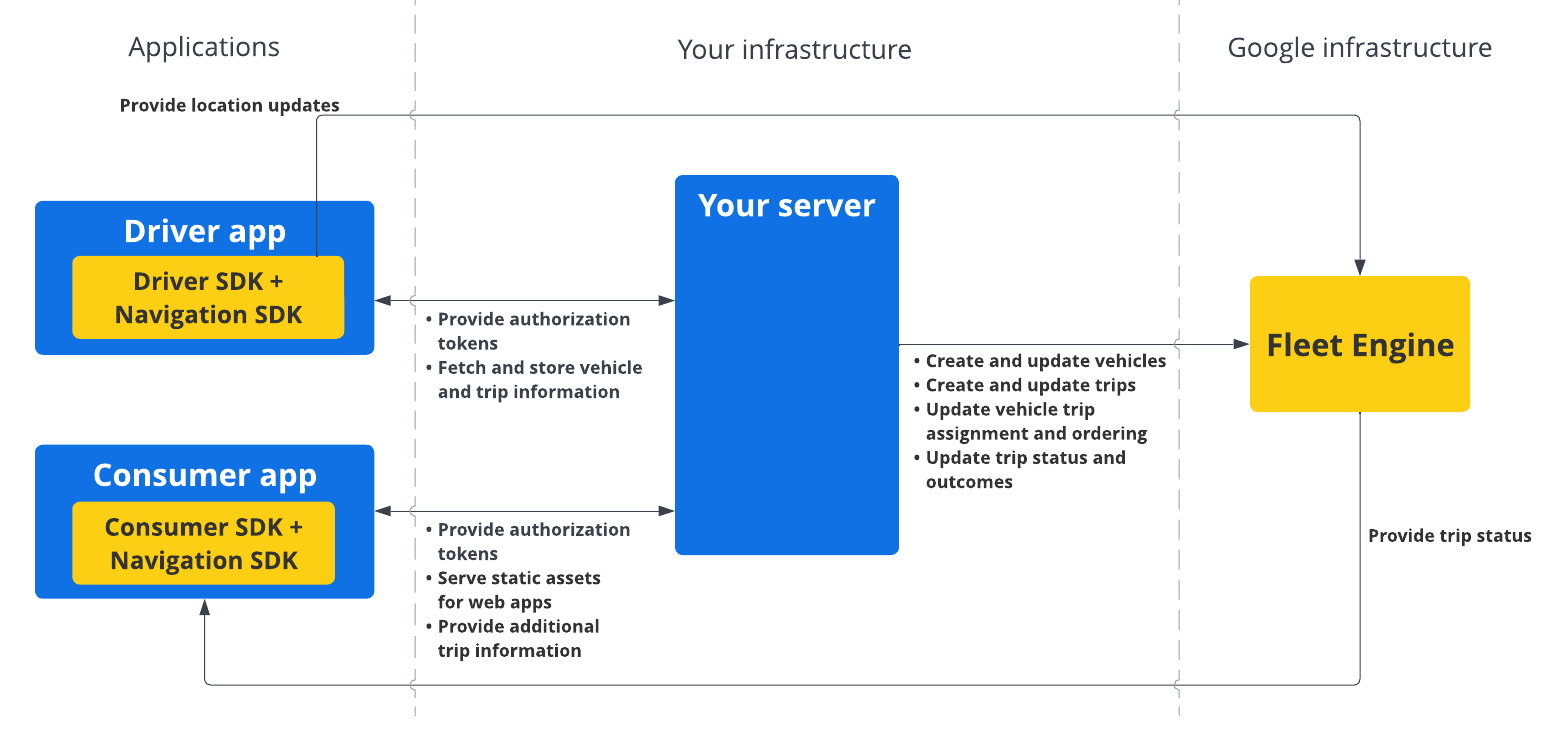
Как использовать Navigation SDK
Приведенные ниже шаги охватывают типичный сценарий использования для включения Navigation SDK в приложение драйвера:
Андроид
| 1 | Настройте свой проект Google Cloud | Создайте проект Google Cloud перед использованием Navigation SDK. Подробнее см. в статье «Настройка проекта Google Cloud» . |
| 2 | Добавьте Navigation SDK к вашему ключу API | Ключ API — это уникальный идентификатор, который аутентифицирует ваши запросы. Чтобы использовать Navigation SDK, свяжите хотя бы один ключ API с вашим проектом. Подробнее см. в разделе «Использование ключей API» . |
| 3 | Настройте свой проект Android Studio | Создайте проект Android и интегрируйте в него Navigation SDK. Подробнее см. в статье Настройка проекта Android Studio . |
| 4 | Добавьте Driver SDK в свой проект | Установите и настройте Driver SDK, чтобы начать использовать все функции Fleet Engine. Подробнее см. в разделах «Получение Driver SDK для поездок по требованию» и «Получение Driver SDK для запланированных задач» . |
iOS
| 1 | Настройте свой проект Google Cloud | Создайте проект Google Cloud перед использованием Navigation SDK. Подробнее см. в статье «Настройка проекта Google Cloud» . |
| 2 | Добавьте Navigation SDK к вашему ключу API | Ключ API — это уникальный идентификатор, который аутентифицирует ваши запросы. Чтобы использовать Navigation SDK, свяжите хотя бы один ключ API с вашим проектом. Подробнее см. в разделе «Использование ключей API» . |
| 3 | Настройте свой проект Xcode | Создайте проект Xcode и установите в него Navigation SDK. Подробнее см. в статье Настройка проекта Xcode . |
| 4 | Добавьте Driver SDK в свой проект | Установите и настройте Driver SDK, чтобы начать использовать все функции Fleet Engine. Подробнее см. в разделах «Получение Driver SDK для поездок по требованию» и «Получение Driver SDK для запланированных задач» . |
Дополнительную информацию о функциях Navigation SDK см. в полной документации по Navigation SDK для Android и iOS .

